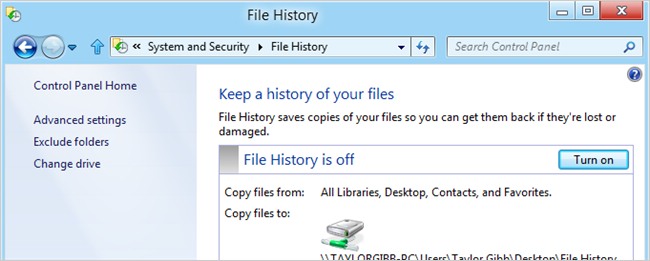
Windows8包含一个完全改版的备份系统。Windows8的文件历史记录取代了Windows7的Windows备份--如果您使用Windows备份并更新到Windows8,您会发现很多不同之处。
微软重新设计了Windows的备份功能,因为只有不到5%的PC使用Windows Backup。新的文件历史记录系统设计为易于设置并在后台自动工作。
本文将重点介绍文件历史记录与Windows 7中您可能熟悉的Windows备份功能之间的差异-有关更多信息,请查看我们的文件历史完整演练。
只能备份库中的文件
使用Windows 7,您可以备份计算机上的任何文件-不仅是个人文件,还包括程序文件、系统文件和其他任何文件。您还可以创建可用于将来将计算机还原到当前状态的完整系统映像。

Windows8有了重大的理念变化。你不能再创建完整的系统映像,也不能备份硬盘上的所有东西。相反,您只能备份库中的文件、桌面上的文件、联系人和浏览器收藏夹中的文件。Windows 8的文件历史记录功能旨在保护用户的个人文件,这些文件通常是不可替代的。相比之下,备份系统文件的需要较少,因为操作系统和应用程序可以从其他地方重新安装。

如果要备份硬盘上其他位置的文件夹,可以将其添加到库中,然后告诉Windows 8备份该库。您可以从备份中排除库中的某些文件,但不能包括库或桌面之外的文件。
连续备份
文件历史记录旨在连续备份您的文件,因此您可以轻松地还原到文件的以前版本或还原已删除的文件。这还可以最大限度地减少数据丢失-如果您的计算机出现故障,并且丢失了所有文件,则丢失的文件将非常少,因为它们是最近备份的。
使用Windows 7的Windows备份设置备份时,默认计划是每月运行一次备份。

在Windows 8中设置备份时,默认设置为连续备份,每小时自动为最新版本的文件拍摄快照。

更轻松地从备份恢复
文件历史记录结合了Windows 7中的以前版本功能,使您可以快速还原文件的以前版本。从文件历史记录还原文件也是类似的体验。您可以直接从文件资源管理器(以前称为Windows资源管理器)执行此操作-只需单击功能区上的历史记录按钮。

在Windows 7中,您必须打开Windows备份控制面板,然后使用还原我的文件向导从备份还原文件。您可以通过右键单击文件并使用其属性窗口来还原文件的以前版本,但此文件的以前版本可能来自其他地方,例如系统还原点-不一定来自使用Windows备份进行的备份。

其他特征
Windows8的文件历史记录还有一些与人们实际使用备份的方式相关的其他功能。例如,它更容易设置-当您连接外部硬盘时,系统会询问您是否要将其用于备份。您不能再使用内部驱动器进行备份-您需要外部驱动器或网络位置。这有助于实施良好的备份实践-将文件备份到同一硬盘上的另一个分区是没有意义的;如果硬盘出现故障,您将失去一切。
设置文件历史记录时,您可以选择将备份驱动器播发为家庭组的备份驱动器。您的家庭组中的所有Windows 8计算机都可以将其文件备份到此位置,从而可以轻松设置集中备份位置。

文件历史记录当然不是每个人都适合的-一些用户会想要第三方备份应用程序,它可以进行完整的系统备份,并备份他们硬盘上的每个文件。然而,Windows8的文件历史备份功能更容易使用,对普通用户来说可能比Windows7相对笨重的工具更有用。